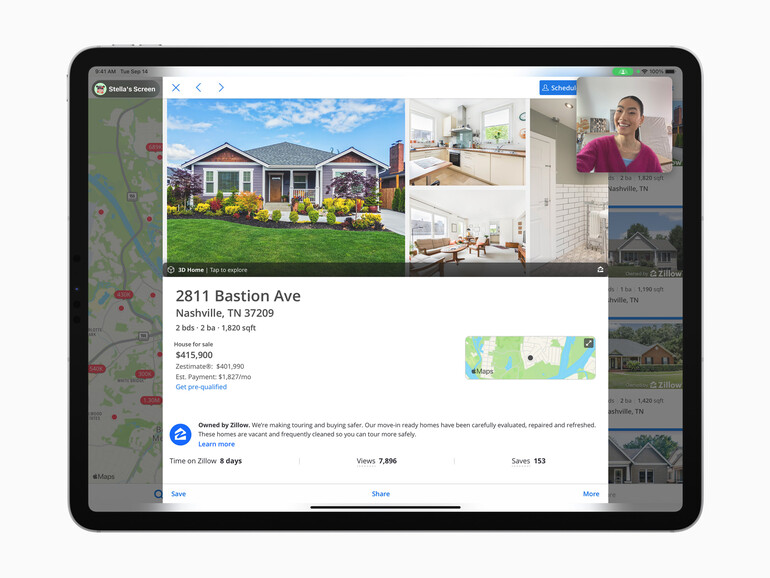MacBook oder iMac?
Liebes Mac-Life-Team,
ich möchte mein altes MacBook ersetzen und kann mich nicht entscheiden: Kaufe ich ein neues MacBook Air oder steige ich auf einen neuen iMac um? Könnt ihr mir helfen? Danke und liebe Grüße.
David N. per E-Mail
Lieber David,
vielen Dank für deine Frage, die uns auch ständig im Mac-Life-Team beschäftigt. Die jeweiligen Vor- und Nachteile vom MacBook Air und dem iMac sind offensichtlich. Beide Geräte bieten zunächst ein Komplettpaket, mit dem du sofort loslegen kannst. Der iMac überzeugt mit seinem großen Bildschirm und das MacBook Air durch seine Portabilität. Deshalb stell dir zunächst die Frage, wie und wo du damit arbeiten willst. Selbst wenn du im viel Homeoffice sitzt, kann ein flexibles MacBook im Alltag nützlich sein. Damit kannst du an Zoom-Konferenzen am gemütlichen Küchentisch teilnehmen. Wenn all das nicht infrage kommt und du vor allem viele Fenster gleichzeitig nutzen willst, dann ist der iMac die bessere Wahl. Vielleicht ist ja das MacBook Air 15 Zoll der ideale Kompromiss für dich? So oder so: Denk beim Kauf an die Erweiterungen für den Arbeitsspeicher und den SSD-Speicher. Die Basiskonfigurationen sind bei Apple oftmals zu knapp bemessen, um wirklich produktiv arbeiten zu können.
Passwort Sicherheitshinweis: Was tun?
Hallo Mac-Life-Team,
mein iPhone sagt, dass meine Passwörter bei einem Datenleck gefunden wurden. Was soll ich jetzt tun? Hilfe!
Tanja S. per Mail
Hallo Tanja,
das iPhone erkennt automatisch, wenn von dir genutzte Passwörter bei einem Hacking-Angriff entwendet wurden. Das stellt zunächst ein Sicherheitsrisiko dar, sodass du dieses Passwort schnell ändern solltest. Dazu findest du in den iPhone-Einstellungen bei „Passwörter“ und „Sicherheitshinweisen“ Hilfestellungen. Das iPhone zeigt dir dort an, welches Passwort du bei welchem Internetdienst ändern solltest. Mit einem Knopfdruck landest du auf der Internetseite des Dienstes und kannst dort in den Einstellungen dein Passwort ändern. Das iPhone kann dir dabei Vorschläge für sichere Passwörter machen, die du nutzen und im iCloud-Schlüsselbund speichern solltest. Achte darauf, dass du deine Passwörter nicht mehrmals verwendest. Wir empfehlen dir darüber hinaus die Nutzung eines Passwortmanagers wie „1Password“ oder Apples iCloud-Schlüsselbund. Die Nutzung von modernen Passkeys ist sogar noch sicherer.
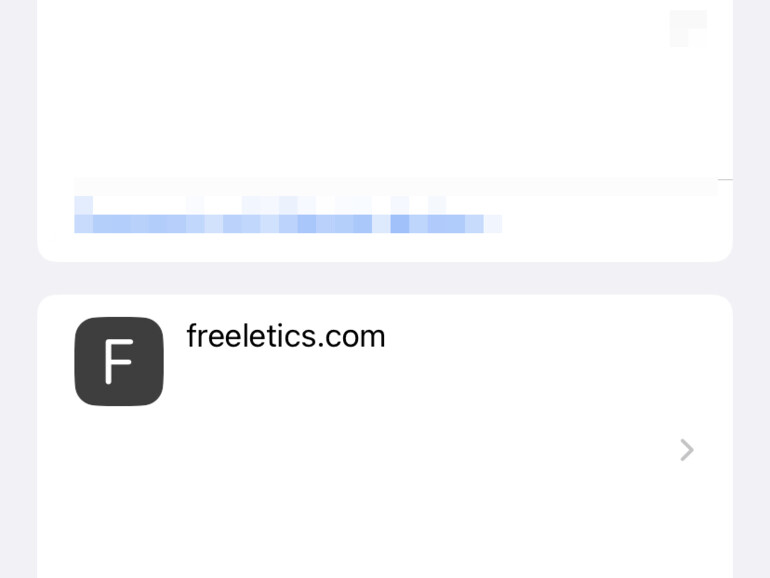
Siri brüllt mich an!
Sehr geehrte Mac-Life-Redaktion,
ich benötige Ihre Hilfe! Jedes Mal, wenn Siri eine Ansage auf meinen AirPods macht, ist die Lautstärke viel zu laut im Vergleich zu meiner Musik oder meinen Podcasts. Ich habe schon alles versucht und falle jedes Mal fast vom Fahrrad!
Danke im Voraus.Jens P. per E-Mail
Sehr geehrter Herr P.,
vielen Dank für Ihre E-Mail. Zunächst sollten wir Sie darauf hinweisen, dass das Tragen von Kopfhörern auf dem Fahrrad während der Fahrt ein Sicherheitsrisiko darstellt. Bevor Sie also bei der nächsten Verkehrskontrolle einen weiteren Schreck erleben, sollten Sie das Rad lieber schieben oder ohne AirPods fahren ;-)
Zu Ihrer Frage: Das Problem scheint in den Lautstärkeeinstellungen von Siri zu liegen. Diese können nämlich unabhängig zu den übrigen Systemgeräuschen ausfallen. Um diese anzupassen, setzen Sie zunächst Ihre AirPods ein. Anschließend halten Sie die Seitentaste gedrückt, um Siri zu aktivieren. Jetzt können Sie mit den Lautstärketasten die Lautstärke für Siri-Ansagen reduzieren. Diese Änderungen sollten nun unabhängig von der Medienlautstärke ausfallen.

Wie teile ich meinen iPhone-Bildschirm
Sehr geehrter Herr Molz,
ich muss in meinem Freundeskreis ständig bei iPhone-Problemen helfen, oftmals per Telefon oder FaceTime. Gibt es dabei eine einfache Möglichkeit, um meinen iPhone-Bildschirm mit meinen Gesprächspartnern zu teilen? Dann könnte ich viel besser zeigen, welche Einstellungen zu ändern sind oder welche Knöpfe die gewünschte Funktion aktivieren.
Mit freundlichen Grüßen
Michaela T. per E-Mail
Sehr geehrte Frau T.,
ich kenne ihr Schicksal nur zu gut und kann Ihre Frustration nachvollziehen. Die gute Nachricht ist: Ja, das geht! Sie können Ihren iPhone-Bildschirm während eines FaceTime-Anrufs mit Ihren Gesprächspartner:innen teilen. Dazu drücken Sie während eines Anrufs auf das Symbol mit dem Fenster und der Person. Anschließend tippen Sie auf „Meinen Bildschirm teilen“. Nach einem Countdown von drei Sekunden erscheint Ihr Bildschirm im FaceTime-Fenster für alle Teilnehmenden. Sie können dann durch die iPhone-Einstellungen navigieren und alle Schritte erklären. Das geht übrigens auch am Mac oder iPad, falls Ihr Freundeskreis mit diesen Geräten ebenfalls Hilfe braucht!